|
|
|
|
|
windows defender打不开可能是设置的问题或者是第三方软件导致的,解决的方法很简单的,用户们可以关闭电脑管家软件或者是通过组策略来打开Windows Defender,下面就让本站来为用户们来仔细的介绍一下Win11的defender打不开问题解析吧。 Win11的defender打不开问题解析 方法一: 1、关掉腾讯电脑管家。在电脑桌面右键此电脑选择属性(如图),然后点左下角的安全性与维护。 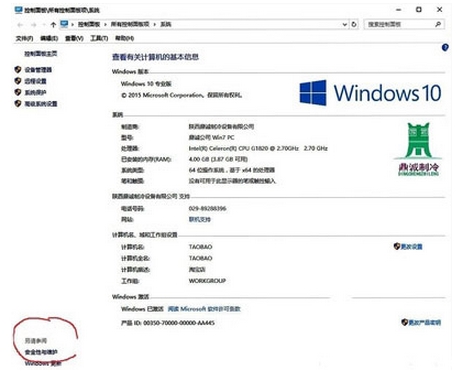 2、点左上角的更改安全性与维护设置。 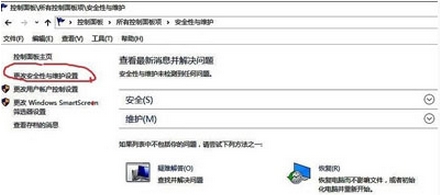 3、先将间谍软件和垃圾软件防护与病毒防护前的勾去掉。这是原来装Win11时,腾讯电脑管家自动关掉WD,开启自己防护时设置的。 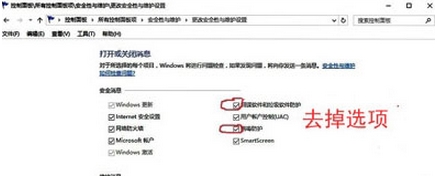 4、分别点打开有关病毒防护的消息和打开有关间谍软件和垃圾软件防护两个地方进行设置。 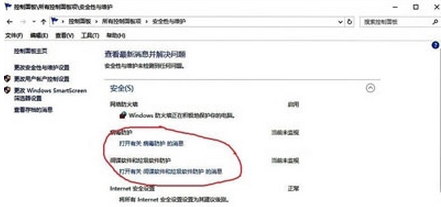 5、在这里,点击腾讯电脑管家关闭它,再开启windows defender。 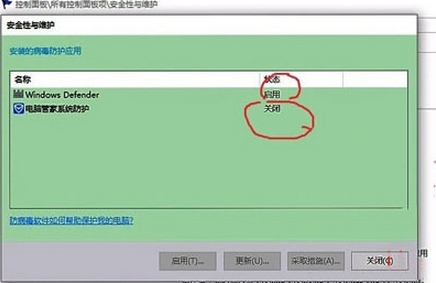 6、重新进入设置,查看你的windows defender是否开启。 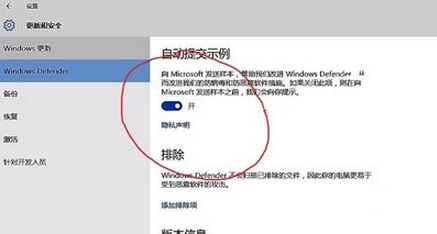 7、到这一步,还看不到,就检查看你的腾讯电脑管家是否关掉。如果没关,就关掉。再继续前六步骤。 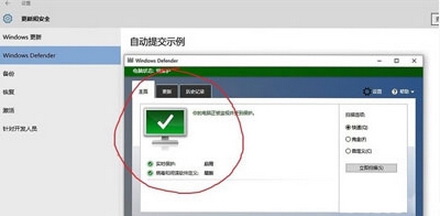 8、最后我们就能看到windows defender开启成功了。 方法二: 1、在Win11系统下,按下Windows+R组合键,弹出运行,我们输入gpedit.msc 回车,进入组策略。 2、我们这时打开了组策略,从左侧项目定位到:【计算机配置】【管理模板】【Windows组件】【Windows Defender】。 3、双击上图箭头所示的关闭windows defender选项,配置为禁用再点击确定。 操作后Windows defender就打开了。  方法三: 这个方法主要是给家庭版用户准备的(没有组策略功能)。 1、按win+r输入regedit打开注册表。 2、找到选项HKEY_LOCAL_MACHINESOFTWAREPoliciesMicrosoftWindows Defender。 3、在右侧点右键,选择新建DWORD(32位)值。 4、将新值命名为DisableAntiSpyware,并双击赋值为0。 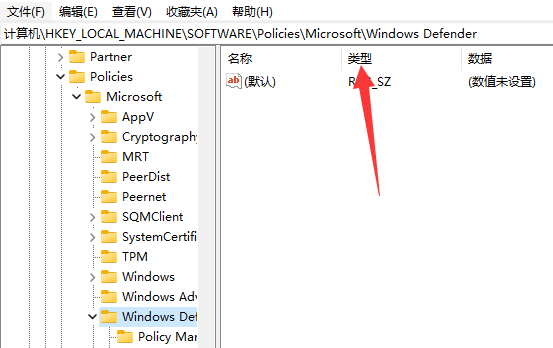 以上就是Win11的defender打不开解决方法?Win11的defender打不开问题解析的全部内容,望能这篇Win11的defender打不开解决方法?Win11的defender打不开问题解析可以帮助您解决问题,能够解决大家的实际问题是软件自学网一直努力的方向和目标。 |